Cómo establecer una página de inicio en Internet Explorer
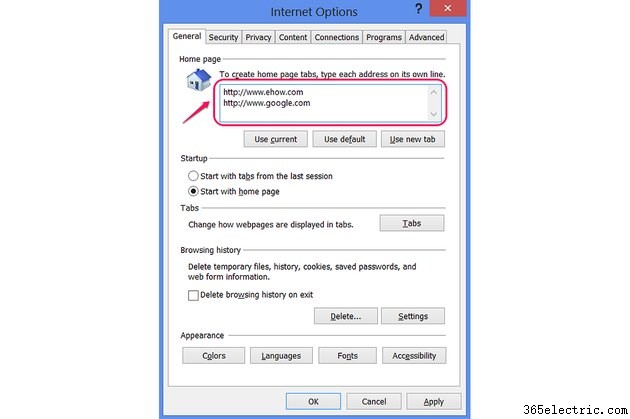
Internet Explorer 10 y 11 en Windows 7 y 8 pueden configurar uno o más sitios como su página de inicio , que se abren cuando inicia el navegador web o hace clic en Inicio icono. Ya sea que desee ingresar a un solo sitio, a varios sitios, usar el sitio actual o restablecer el sitio predeterminado, haga su elección en la ventana de Opciones de Internet en el navegador.
Paso 1
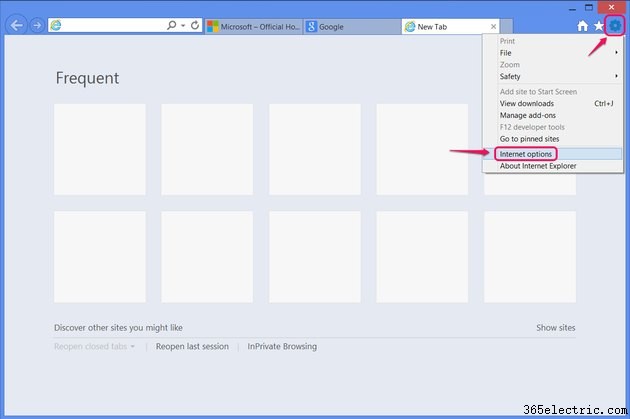
Abre las Herramientas menú haciendo clic en el ícono de ajustes o presionando Alt-X y haga clic en Opciones de Internet .
Paso 2
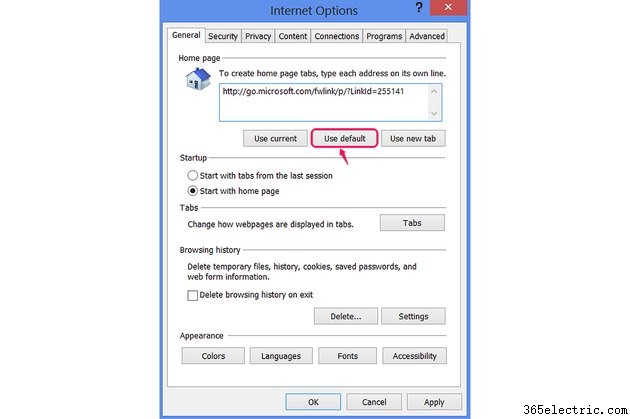
Presiona Usar predeterminado para volver a la página de inicio predeterminada de Internet Explorer, el sitio web de MSN, que incluye una barra de búsqueda de Bing.
Paso 3
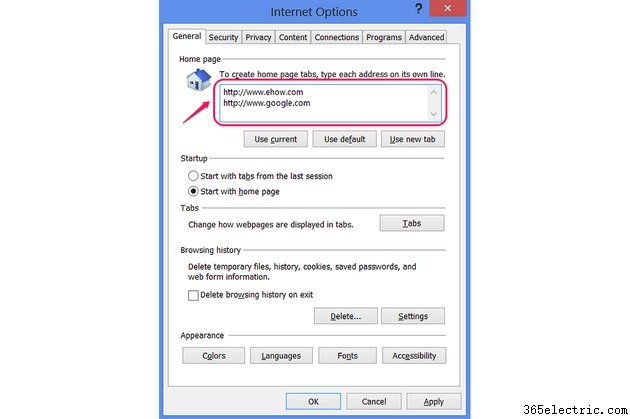
Escriba cualquier dirección en la página de inicio para usarla como página de inicio. Ingrese varias direcciones, una por línea, para cargar varias páginas en pestañas separadas.
Paso 4
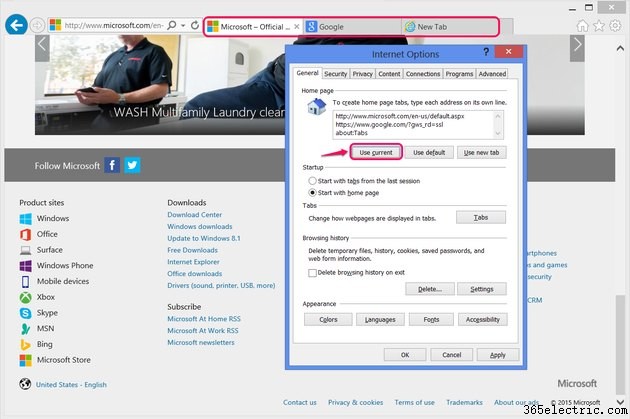
Haz clic en Usar actual para adoptar el sitio web actualmente abierto como su página de inicio. Si tiene varias pestañas abiertas, Internet Explorer las convierte en sus páginas de inicio.
Paso 5
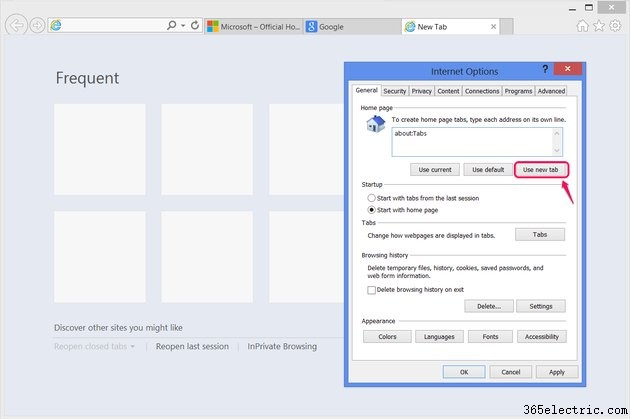
Haz clic en Usar nueva pestaña. para utilizar la página de nueva pestaña como página de inicio. Esta página muestra los sitios que visita con frecuencia y tiene enlaces para restaurar su última sesión de navegación o abrir el modo de navegación InPrivate.
Si desea mostrar la página de la nueva pestaña junto con un sitio web normal, ingrese la dirección del sitio y luego agregue about:Tabs. en una nueva línea.
Paso 6
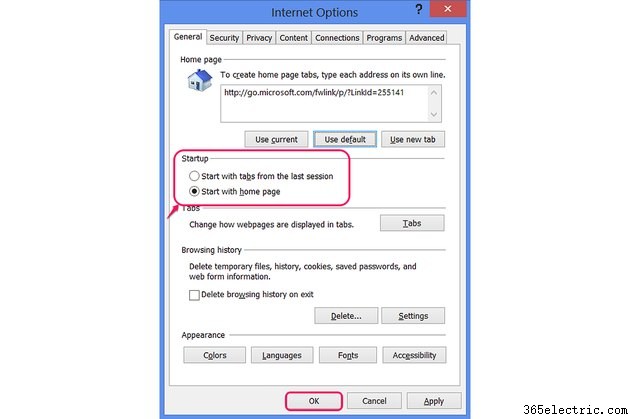
Establecer el Inicio opción para Comenzar con la página de inicio para mostrar su página o páginas de inicio cada vez que abra Internet Explorer. Si elige Empezar con pestañas de la última sesión , Internet Explorer vuelve a abrir las pestañas que tenía abiertas la última vez que salió del programa. Con esta opción, su página de inicio solo se muestra si hace clic en Inicio icono.
Haz clic en Aceptar para terminar.
Consejo
Configure la página de inicio en "about:blank" para cargar una página completamente vacía como su página de inicio.
La ventana de opciones de Internet Explorer y el Panel de control de opciones de Internet en Windows son lo mismo. Editar su página de inicio en cualquier ubicación tiene el mismo efecto.
Advertencia
Es posible que "Usar actual" no funcione como se espera si lo presiona mientras está conectado a un sitio web y no elige la opción "Permanecer conectado" en ese sitio. Por ejemplo, si configura su línea de tiempo de Facebook como su página de inicio, pero elige no permanecer conectado entre sesiones del navegador, Internet Explorer se abrirá en la página de inicio de sesión de Facebook en su lugar.
Una página de inicio que cambia sin su consentimiento es un síntoma clásico de virus y malware. Si la configuración de su página de inicio no parece mantenerse, ejecute un análisis en un programa antivirus o antimalware.
- ·¿Cómo configuro mi PDA a Internet Wi-Fi en el hogar
- ·Cómo cambiar a Internet Explorer a la página inicial de Windows Mobile
- ·Cómo ver descargas en Internet Explorer
- ·Cómo configurar su página de inicio en Opera
- ·Cómo revisar la ortografía en Internet Explorer
- ·Cómo configurar las opciones de Internet en Firefox
- ·Cómo eliminar MSN como página de inicio
- ·¿Cómo obtengo Internet Explorer en mi computadora?
